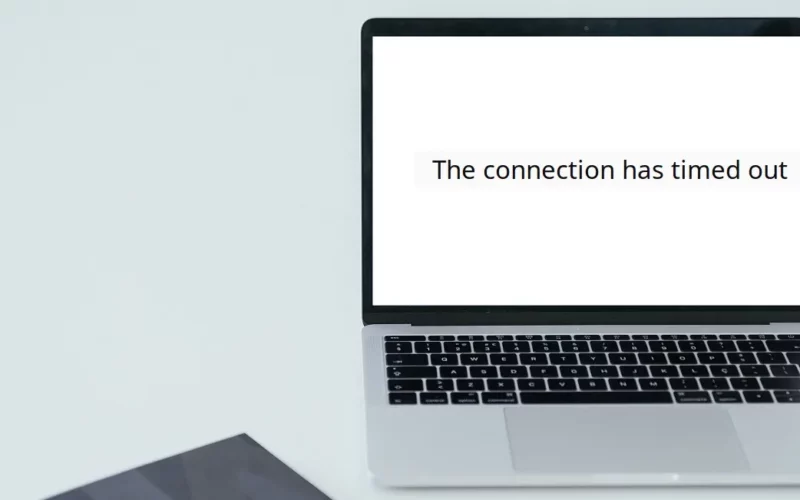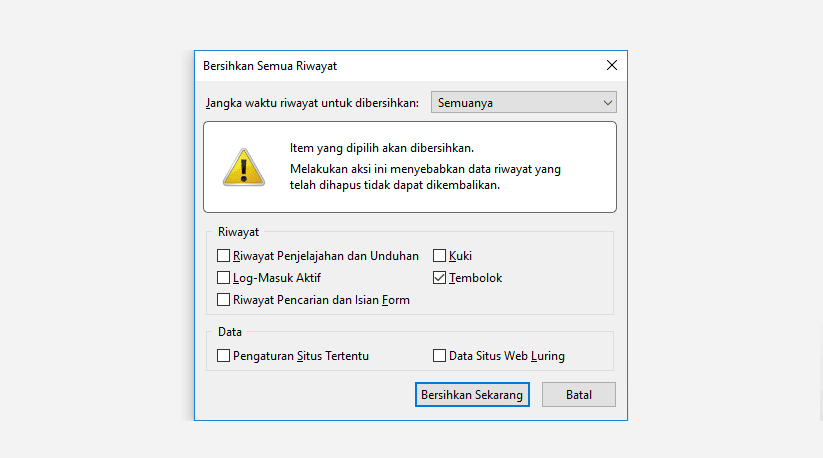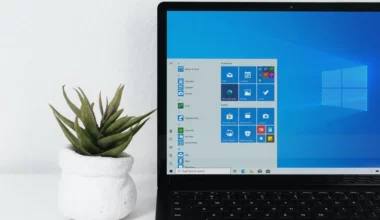Connection timed out, adalah salah satu pesan yang kadang saya temui ketika browsing belakangan ini.
Saya lumayan penasaran dengan masalah ini. Apalagi bukan cuma satu atau dua kali saja saya menemuinya, bisa dibilang cukup sering. Efeknya, situs yang diinginkan jadi tidak bisa terbuka.
Nah, kalau Anda sedang mengalami masalah yang serupa, di sini akan kita bahas penyebab dan solusinya di bawah ini.
Daftar Isi
Penyebab Connection Timed Out Saat Browsing
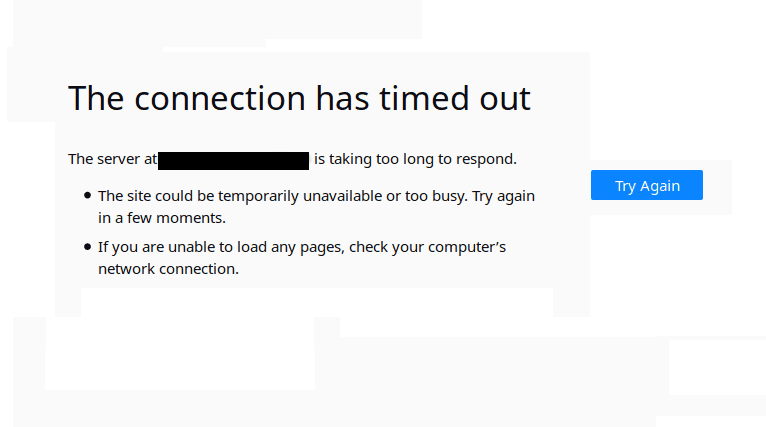
Setelah saya pelajari, ternyata penyebab dari pesan “connection timed out” ini ada beberapa.
Namun secara garis besar, semuanya masih berhubungan dengan jaringan atau situs yang ingin kita kunjungi. Misalnya:
1. Operator Gangguan
Yup, gangguan yang dimaksud di sini adalah error pada jaringan. Bisa disebabkan karena traffic internet lagi tinggi.
2. Server Situs Down
Setiap situs yang Anda akses, menyimpan seluruh datanya di sebuah tempat bernama server. Jika server tersebut down atau gangguan, maka otomatis situs pun jadi tidak dapat diakses.
3. Salah Atur Jaringan
Salah mengatur IP atau pada pengaturan browser, akan membuat jaringan jadi sulit terhubung ke server. Akibatnya, muncul pesan “timed out” ini.
Serta penyebab-penyebab lainnya.
Baca Juga: Cara Mengatasi Internet Nyambung Tapi Tidak Bisa Browsing.
Cara Mengatasi Connection Timed Out Pada Koneksi Internet
Untuk mengatasi masalah “connection timed out“, kita hanya perlu fokus ke apa-apa yang menjadi penyebabnya saja.
Berikut ini, akan saya ulas hingga tuntas, soal bagaimana solusi untuk mengatasi pesan “connection time out” yang muncul pada saat browsing.
1. Tunggu Beberapa Waktu
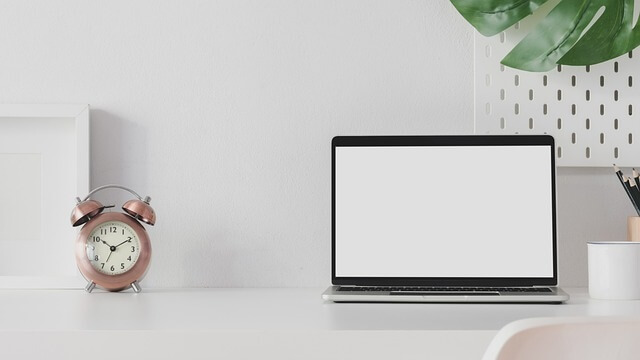
Baik itu gangguan provider maupun gangguan server, sifatnya hanya sementara waktu saja. Oleh karena itu, kalau Anda mau bersabar, maka Anda bisa menyelesaikan masalah ini tanpa perlu berbuat apa-apa.
Silakan coba tunggu saja selama beberapa waktu, sampai provider atau server tersebut normal kembali.
Berapa lama harus menunggu?
Nah, ini yang tidak pasti, ya. Kadang ada yang hanya beberapa menit, sampai ada yang berhari-hari. Tergantung tingkat keramaian juga.
Pengalaman saya sendiri, rata-rata hanya 10 sampai 20 menit saja. Tapi kalau Anda ingin lebih cepat, mungkin Anda bisa hubungi admin provider atau server tersebut.
2. Pastikan Pengaturan Jaringan Benar
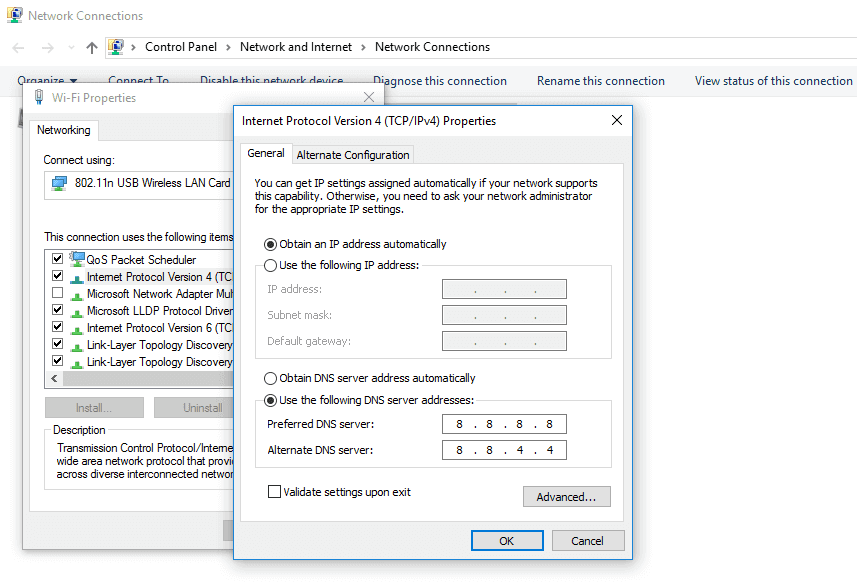
Pengaturan jaringan, sebenarnya akan diatur otomatis ketika Anda tersambung ke internet.
Namun, kadang pengaturan jaringan tersebut bisa saja tidak ter-setting dengan benar. Misalnya karena tidak sengaja mengubahnya, atau Anda baru menginstal pengaturan jaringan tertentu.
Solusinya, coba cek kembali semua konfigurasinya.
Anda juga bisa menggunakan DNS 8.8.8.8 (primary DNS) dan 8.8.4.4 (alternate DNS). Ini kadang bisa membantu dalam mengatasi masalah “time out” yang sedang dialami.
Baca Juga: Cara Mengatasi Unidentified Network di Windows 7, 8, 10.
3. Ganti Provider yang Dipakai

Setiap provider, memiliki akses jaringan yang berbeda-beda. Jadi, tidak heran kalau gangguan yang didapat pun bisa berbeda-beda.
Karena itu, saya merekomendasikan untuk mengganti provider yang dipakai, terutama jika pesan “timed out” tersebut relatif sering muncul.
Tapi ini optional saja. Anda juga bisa menggunakan dua provider sekaligus. Jadi, Anda bebas menggantinya kapan pun Anda mau, ketika muncul pesan “time out” tersebut.
4. Hapus Cache Browser
Faktor cache, memang tidak saya tuliskan di daftar penyebab tadi. Meskipun begitu, melakukan clear cache ini bisa dibilang cukup efektif.
Hal ini dikarenakan, setiap website yang diakses oleh browser, semua konfigurasinya akan tersimpan dalam sebuah file cache.
Nah, tapi yang perlu diketahui, file cache ini bisa juga menyimpan error website yang Anda kunjungi, sehingga membuatnya tidak dapat diakses di kemudian hari.
Caranya untuk menghapusnya seperti ini:
| Untuk Mozilla Firefox | Klik Ctrl + Shift + Del > Lalu klik Clear Now. |
| Untuk Google Chrome | Klik Ctrl + Shift + Del > Lalu klik Clear Data. |
Kalau sudah, restart browser, lalu coba cek kembali.
5. Solusi Kalau Situs Sedang Sibuk

Beda dengan masalah setting jaringan yang bisa diperbaiki sendiri, atau provider gangguan yang bisa kita carikan solusi alternatifnya.
Untuk masalah situs sibuk, sayangnya ini tidak bisa kita perbaiki sendiri. Padahal, masalah ini muncul sama seringnya dengan keempat poin sebelumnya.
Lantas, adakah solusinya?
Tentu saja ada. Saya sudah pernah memikirkan masalah ini, dan sudah pernah saya bahas juga di artikel Cara Membuka Situs Sibuk (Down) Jadi Normal Lagi. Silakan dicoba dulu, semoga efektif.
6. Lakukan Flush IP
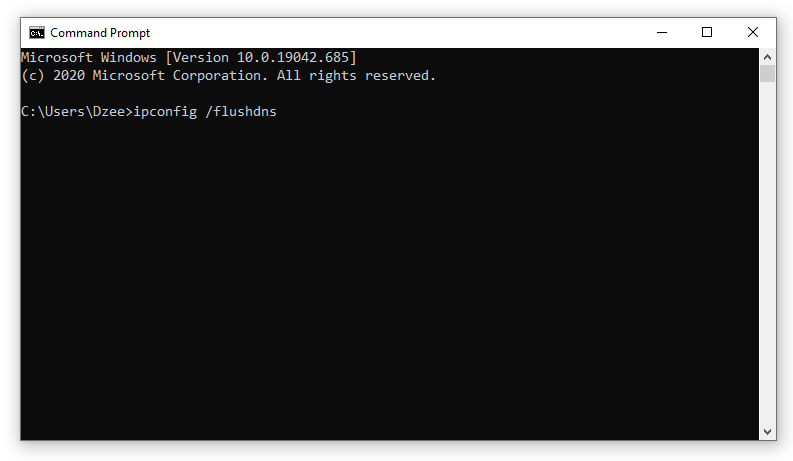
Flush IP ini bertujuan untuk refresh jaringan IP. Caranya mudah. Yaitu dengan mengetik baris perintah di CMD. Tapi pastikan Anda sudah disconnect dulu koneksi internet yang dipakai.
Ikuti langkah-langkah berikut:
- Buka Command Prompt di Windows yang dipakai
- Kemudian Anda bisa ketik perintah-perintah atur IP sambil tekan Enter (satu-satu).
- Kalau sudah, coba cek lagi internetnya
ipconfig /flushdns
ipconfig /registered
ipconfig /release
ipconfig /renew
netsh Winsock resetPerintah-perintah tersebut, kalau tidak bekerja, Anda bisa coba tutup CMD, kemudian buka lagi dengan mode Administrator.
Akhir Kata
Mengatasi masalah “connection timed out“, saya pikir nggak begitu sulit, ya. Karena pada dasarnya, hal ini bukan suatu masalah besar, asalkan semua pengaturan jaringan sudah benar.
Melalui cara-cara di atas, pesan yang saya alami belakangan ini pun sudah berkurang, bahkan hingga jarang lagi ditemui.
Semoga saja, solusi tersebut pun efektif juga untuk Anda ya.
Ingin bertanya sesuatu? Anda bisa kirimkan lewat kolom komentar di bawah.
Semoga bermanfaat.